Busque varios criterios en secuencias de vídeo.
Puede buscar una combinación de criterios en las secuencias de vídeo si tiene XProtect Corporate o XProtect Expert.
Cuando haya encontrado las secuencias de vídeo relevantes, puede, por ejemplo, enviarlas para exportarlas, marcarlas o llevar a cabo otras acciones.
-
Abra la pestaña Búsqueda.
-
En el selector del filtro de hora de Inicio y Fin, seleccione la flecha para seleccionar un intervalo de tiempo predefinido o defina su propio Intervalo personalizado.
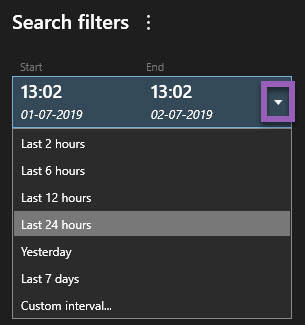
-
En el selector de filtro de la lista de Cámaras seleccionadas, utilice el campo de búsqueda Seleccionar cámara para buscar cámaras o vistas y, a continuación, seleccione las cámaras en las que desea buscar secuencias de vídeo.
-
Seleccione Buscar para seleccionar una o más categorías.
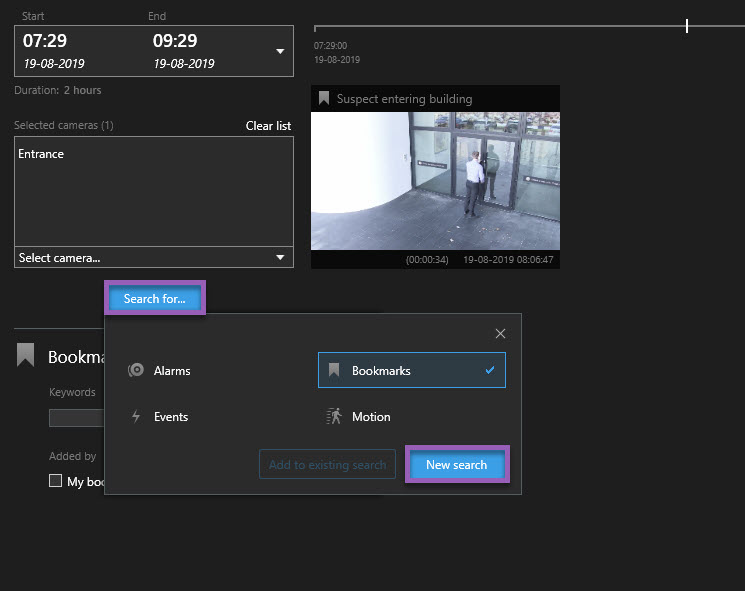
-
Para cada categoría de búsqueda que haya añadido, seleccione Añadir o eliminar filtros para depurar resultados
 y restringir su búsqueda. Consulte también Preguntas más frecuentes: buscando.
y restringir su búsqueda. Consulte también Preguntas más frecuentes: buscando.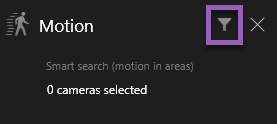
-
Para previsualizar vídeo desde un resultado de búsqueda, seleccione el resultado de búsqueda y en el panel de previsualización, seleccione Reproducir
 .
.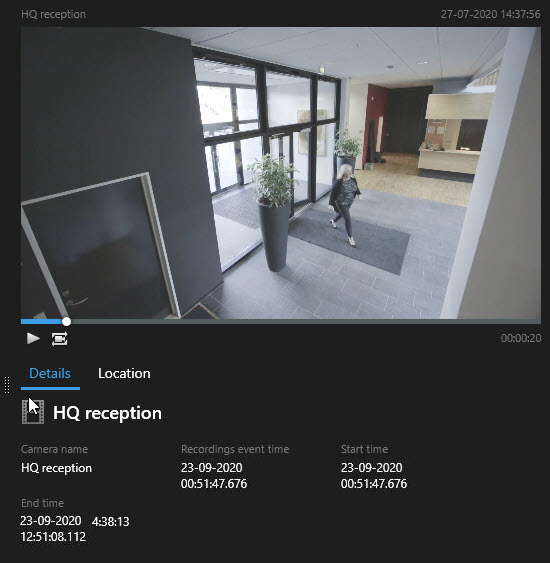
Para reproducir la secuencia de vídeo en modo de pantalla completa, haga doble clic en el resultado de búsqueda.
-
Para que aparezca la barra de acción, pase el cursor por encima de los resultados de búsqueda, y seleccione la casilla de verificación.
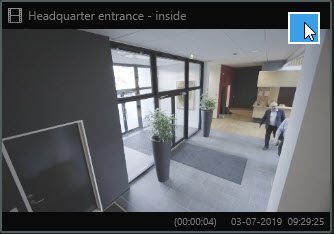
Aparece la barra de acción azul:


